時間:2017-07-04 來源:互聯網 瀏覽量:
今天給大家帶來硬盤被格式化,如何找回其中的文件?,硬盤被格式化,如何找回其中的文件?,讓您輕鬆解決問題。
如果你不小心格式化了硬盤,或者你格式化之後有一些文件想要重新找回來,那麼本篇將告訴你怎麼找回這些文件,這裏用到了世界著名的數據恢複軟件EasyRecovery,效果絕對是世界第一。具體方法如下:
1首先用百度搜索EasyRecovery,如果想方便使用的話,建議搜索綠色版,不用安裝,解壓就能使用。
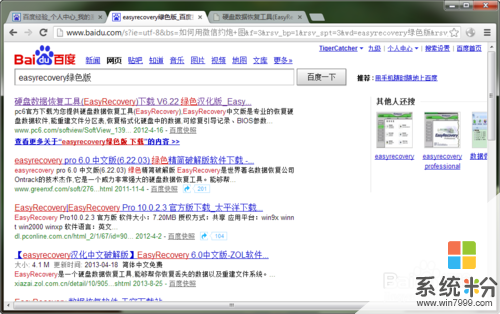 2
2下載好之後,解壓縮,找到EasyRecovery.exe
 3
3雙擊EasyRecovery.exe運行程序,得到如下界麵:
 4
4點擊左側麵板上的數據恢複
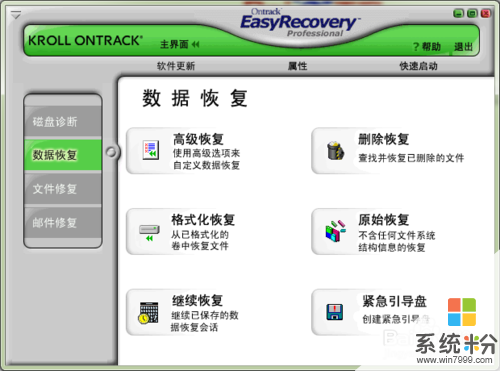 5
5然後點擊右側麵板的格式化恢複選項卡,就會跳出一個提示框
 6
6這個提示框就是個警告,不用理它,點擊確定按鈕
 7
7這個時候我們可以在左側的麵板中選擇想要恢複格式化的磁盤,這裏我有C,D兩個盤,我要恢複D盤,如果有移動硬盤,也可以恢複。選擇好盤符,點擊下一步,就開始進入分析,請耐心等待
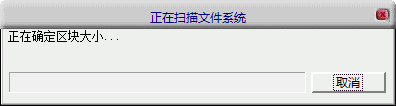
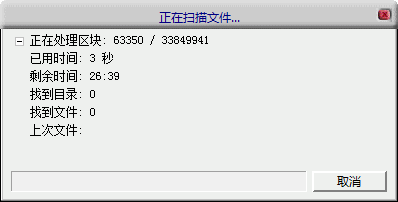 8
8分析完成後,會進入這個界麵,注意左下角的狀態欄上有正在構建樹的字樣,說明分析還在進行,程序要把所有之前的文件構建成一個完整的目錄呈現給用戶,這個時候請耐心等待它的完成,完成之後左側的麵板就出現了目錄樹,包含所有能夠找回的被格式化的文件
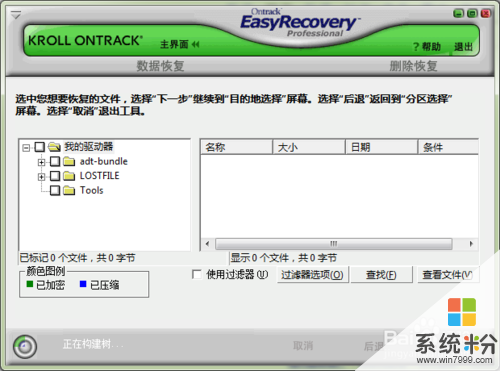 9
9你可以找一找自己想要恢複的文件,勾選上,然後選擇一個地方放置恢複出來的文件,注意:此處選擇的路徑必須和要恢複的文件所在的盤符是不同的,仔細想想就能明白其中的道理,也就是說,你如果要恢複的文件是在D盤,那麼你要把它恢複出來,必須放在不是D盤的地方。
 10
10點擊確定,開始恢複,視恢複文件的大小,時間有所不同
 11
11恢複完成後,就會顯示日誌
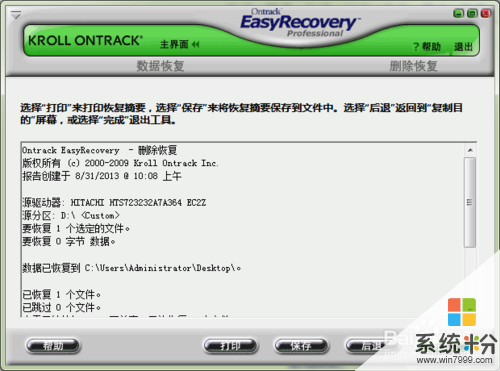 12
12點擊完成
 13
13然後到你恢複的地方,就可以找到恢複出來的文件了
以上就是硬盤被格式化,如何找回其中的文件?,硬盤被格式化,如何找回其中的文件?教程,希望本文中能幫您解決問題。